在现代科技发展的背景下,路由器已经成为我们生活中不可或缺的一部分。为了能够更好地管理和配置我们的网络,我们需要进入路由器的设置界面。但是,对于一些初学者来说,进入路由器设置界面可能会有一些困难。本文将向大家介绍如何轻松地进入路由器设置界面。
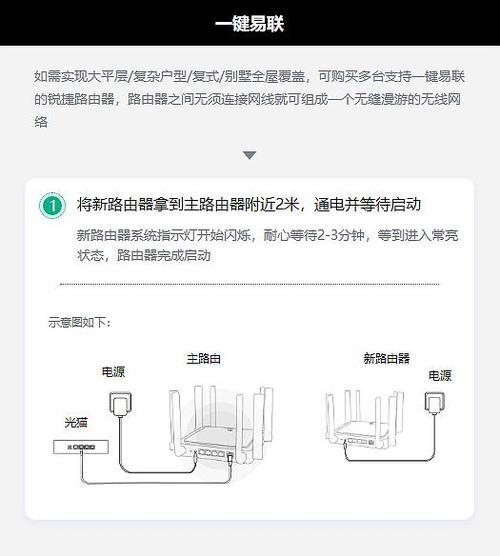
一:检查网络连接状态
确保你的电脑或移动设备与路由器的网络连接正常。可以通过查看设备的网络连接图标或使用网络诊断工具来确定网络连接是否稳定。
二:查找默认网关IP地址
在进入路由器设置界面之前,我们需要找到路由器的默认网关IP地址。打开命令提示符窗口,并输入"ipconfig"命令,然后找到显示为“默认网关”的IP地址。

三:输入默认网关IP地址
在浏览器的地址栏中输入默认网关IP地址,并按下回车键。这将打开一个登录界面,要求输入用户名和密码。
四:输入用户名和密码
根据你的路由器型号和设置情况,输入正确的用户名和密码。通常,默认的用户名为“admin”,密码为空或为“admin”。如果你不确定,请参考路由器的用户手册或咨询厂家。
五:登录路由器管理界面
输入正确的用户名和密码后,点击登录按钮。如果一切正常,你将被引导进入路由器的管理界面。
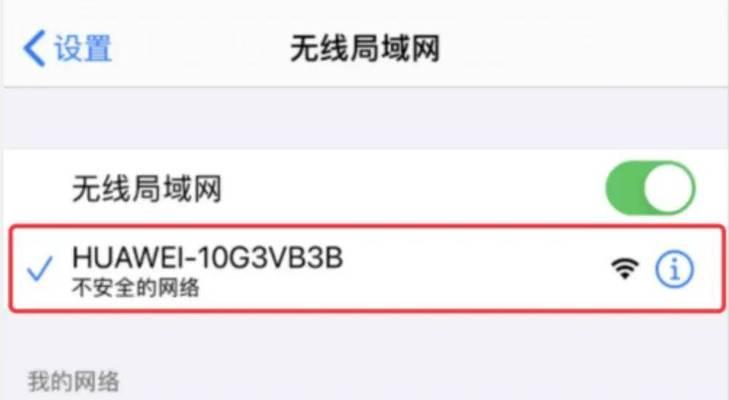
六:导航路由器设置界面
在路由器管理界面上,你可以看到各种设置选项。根据你的需求,点击相应的选项,以进入特定的设置页面。
七:设置无线网络
如果你想配置无线网络,点击“无线设置”选项,然后根据指示进行必要的配置,如设置无线网络名称(SSID)、密码等。
八:配置局域网设置
如果你想配置局域网设置,点击“局域网设置”选项,并根据需要进行相关配置,如修改IP地址、启用DHCP等。
九:修改管理员密码
为了保护路由器免受未经授权的访问,建议你修改管理员密码。点击“系统设置”选项,然后找到“管理密码”选项,并进行修改。
十:更新固件版本
定期更新路由器固件是保持网络安全和性能的重要步骤。点击“系统工具”或“固件升级”选项,并按照指示进行固件更新。
十一:设置端口转发
如果你需要在局域网外访问特定的服务,如远程桌面或FTP服务器,可以配置端口转发。点击“端口转发”选项,并按照指示进行相关配置。
十二:备份路由器配置
为了防止意外情况导致路由器设置丢失,建议你定期备份路由器配置。点击“系统工具”或“备份/恢复”选项,并按照指示进行备份操作。
十三:恢复出厂设置
如果你遇到了严重的网络问题,或者想彻底清除所有设置,可以选择恢复出厂设置。点击“系统工具”或“恢复出厂设置”选项,并按照指示进行操作。
十四:保存并应用设置
在进行任何配置更改之后,别忘了点击“保存”或“应用”按钮来保存并应用新的设置。否则,你的更改可能不会生效。
十五:退出路由器管理界面
当你完成所有的设置后,可以点击“退出”或“注销”按钮来安全地退出路由器的管理界面。
通过本文介绍的一系列步骤,你应该已经掌握了如何轻松进入路由器设置界面。不管你是初学者还是有一定经验的用户,通过理解和掌握这些基本操作,你可以更好地管理和配置你的网络。记住,进入路由器设置界面并进行相关设置是确保网络安全和性能的关键步骤之一。





